यदि कंप्यूटर चालू होने के दौरान विंडोज़ लोड किया जाता है, तो विंडोज़ को 10 सेकंड की बूट देरी का अनुभव होगा। स्टार्टअप प्रोग्राम लोड करने से पहले सिस्टम कार्यों को शुरू करने के लिए विंडोज़ इस 10 सेकंड की देरी का उपयोग करता है।
विंडोज़ सिस्टम प्रक्रियाओं को लोड करने और ऑपरेटिंग सिस्टम को मेमोरी में लोड करने के लिए 10 सेकंड के बूट विलंब का उपयोग करता है। इस विलंब को लागू करने से विंडोज़ में बूट प्रक्रिया सुचारू रूप से चलती है।
यदि आपके पास तेज़ कंप्यूटर, i5/i7 है तो इसकी अनुशंसा की जाती है प्रक्रमक देरी को खत्म करने के लिए 8GB या अधिक मेमोरी और SSD (सॉलिड स्टेट हार्ड डिस्क) के साथ। इस आलेख में दिए गए निर्देशों से यह संभव है।
कृपया ध्यान दें कि यदि आप विंडोज़ में स्टार्टअप विलंब को अक्षम करते हैं, तो यह विंडोज़ में सभी स्टार्टअप प्रोग्रामों के लिए सक्रिय हो जाएगा। इस विलंब को केवल विशिष्ट कार्यक्रमों पर लागू करना संभव नहीं है।
विंडोज़ स्टार्टअप विलंब अक्षम करें
डी खोलें रजिस्ट्री संपादक. विंडोज स्टार्ट बटन पर राइट-क्लिक करें और मेनू से रन चुनें।
रन विंडो में टाइप करें: regedit
अब रजिस्ट्री संपादक खुल जाएगा. नेविगेशन बार में निम्न पथ टाइप करें (या इस आलेख से कॉपी और पेस्ट करें)
HKEY_LOCAL_MACHINE \ सॉफ़्टवेयर \ Microsoft \ Windows \ CurrentVersion \ Explorer \
एक्सप्लोरर फ़ोल्डर पर राइट-क्लिक करें और नया > कुंजी चुनें।
अब सीरियलाइज़ फ़ोल्डर पर राइट-क्लिक करें और नया > DWORD (32-बिट) मान चुनें। नए मान को नाम दें:StartupDelayInMSec.
ठीक पर क्लिक करें और फिर रजिस्ट्री संपादक को बंद करें। परिवर्तनों को प्रभावी करने के लिए, आपको अपना कंप्यूटर पुनरारंभ करना होगा।
यदि आप कभी भी इस देरी को फिर से सक्षम करना चाहते हैं क्योंकि आपके स्टार्टअप प्रोग्राम लॉगिन पर बहुत अधिक संसाधनों का अनुरोध कर रहे हैं, तो रजिस्ट्री संपादक पर वापस जाएं और उस पर राइट-क्लिक करके और फिर निकालें पर क्लिक करके स्टार्टअपडेलेइनएमएसईसी कुंजी मान को हटा दें।


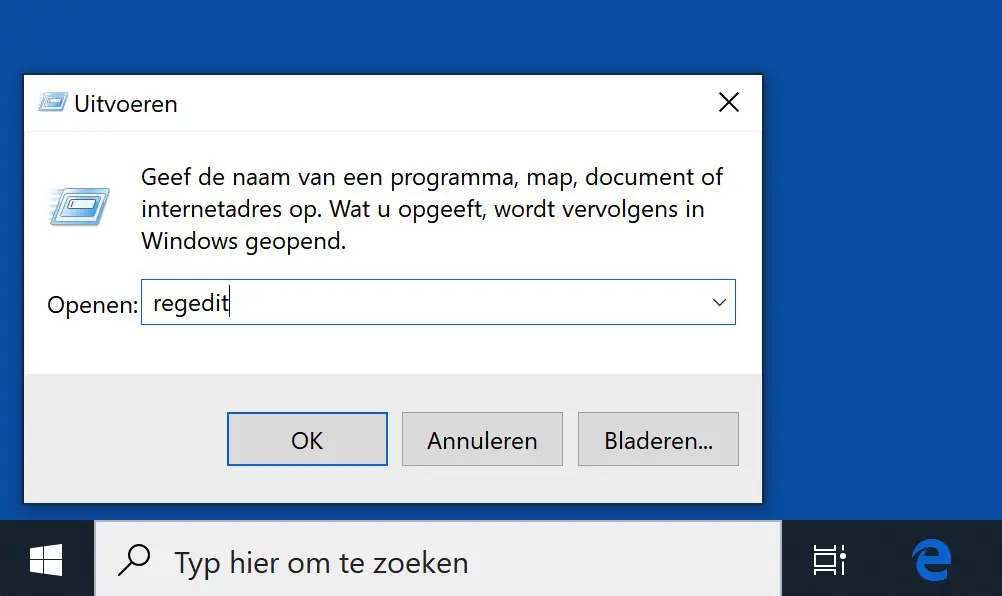
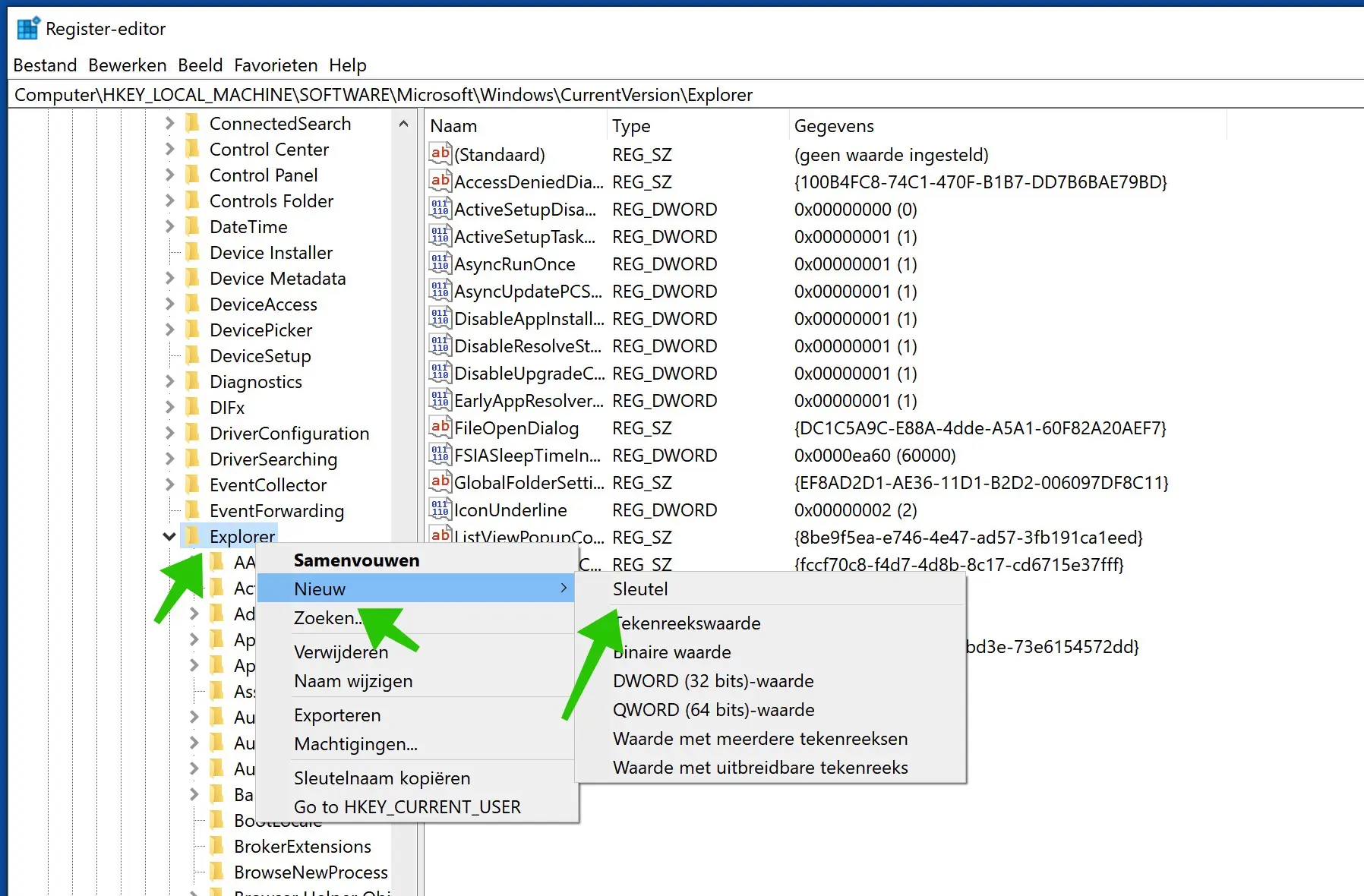
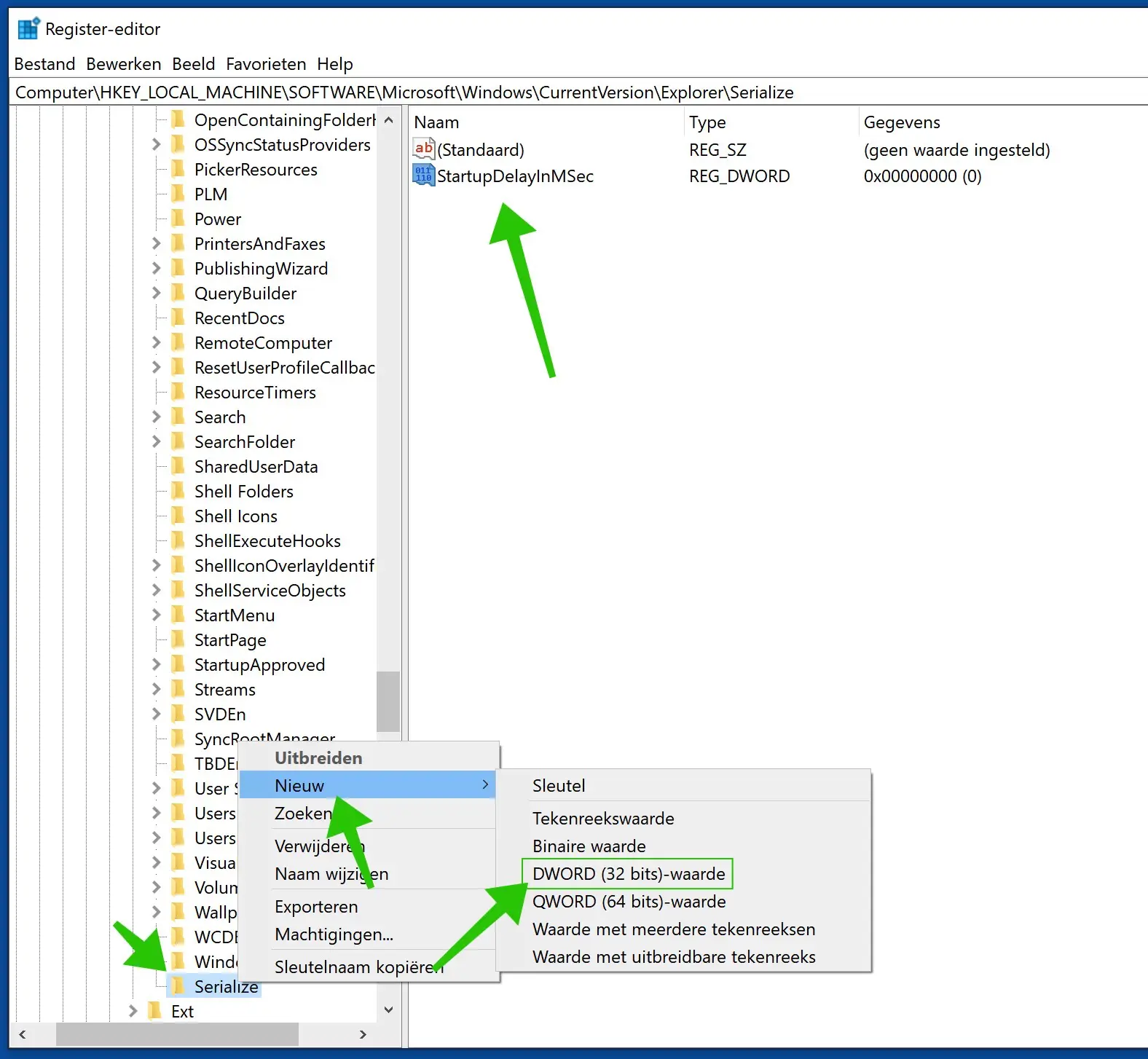
धन्यवाद!
मैं निर्माता से पूर्व-स्थापित प्रोग्राम कैसे हटा सकता हूँ?
नमस्ते, आम तौर पर अन्य ऐप्स की तरह ही।
https://support.microsoft.com/nl-nl/windows/apps-en-programma-s-in-windows-verwijderen-of-verwijderen-4b55f974-2cc6-2d2b-d092-5905080eaf98#ID0EBD=Windows_10गुड लक!